那麼Mac數據恢復程序可以為您做什麼? 如果您以前曾使用Time Machine備份過Mac,則可以從Time Machine備份中還原Mac以救援數據。 但是,有許多有關Time Machine還原錯誤的報告,內容為“從備份還原時發生錯誤……”。 如果無法從Time Machine還原或沒有備份,則可以使用Mac的第三方數據恢復軟件。
目前,大多數Apple數據恢復軟件都可以快速掃描和恢復丟失的文件。 得益於可恢復數據類型和硬盤驅動器的廣泛支持,您可以在短時間內有選擇地恢復Mac上的任何數據。 現在,讓我們一起閱讀,看看您喜歡哪種Mac數據恢復軟件。

Mac版數據恢復
市場上確實存在針對Mac軟件的各種數據恢復。 但是Aiseesoft Data Recovery由於其最終的數據恢復功能而仍然在其他工具中脫穎而出。 所有這些功能一起使Data Recovery成為最佳的Apple恢復程序。 此外,它乾淨,精心設計的直觀界面對初學者很友好。 即使您不熟悉任何Mac OS X恢復軟件,也仍然可以輕鬆地從內部或外部Mac硬盤驅動器恢復數據。
注意: 在運行Mac數據恢復軟件之前,您需要注意以下事項。 好吧,Mac數據恢復的可能性可以大大提高。
現在,您可以開始使用Apple硬盤恢復軟件來搶救數據。
步驟1:啟動免費的Mac數據恢復軟件
下載並安裝 Mac的免費恢復軟件。 單擊“ Mac Data Recovery”以啟動免費的Macintosh軟件。

步驟2:為Mac數據恢復做準備
選擇已刪除或丟失的Mac數據所屬的數據類型和磁盤位置。 您可以從內部HDD / SSD或其他可移動存儲設備中進行選擇。

步驟3:掃描您的Mac
單擊“掃描”以快速掃描您選擇的磁盤捲和文件類型。 很快,您將看到按類別顯示的所有可用(已刪除和現有)文件。

步驟4:從Mac硬盤驅動器或其他位置恢復數據
Mac軟件的免費數據恢復功能會在類型或路徑列表中顯示掃描結果。 您可以在左窗格中打開一個文件夾進行檢查。 只需雙擊該文件即可獲得其預覽窗口。 最後,選擇文件並單擊“恢復”以有選擇地在Mac上提取和恢復數據。

這些也是市場上針對Mac軟件的其他流行數據恢復。 您可以通過Mac的免費試用版恢復小文件。 您應該選擇哪種免費的數據恢復Mac軟件? 也許您可以在這裡找到自己的結果。
您可以從Disk Drill基本數據恢復Mac獲得Recovery Vault,保證的恢復以及其他功能。 您可以在任何插入的設備(例如USB閃存驅動器,iOS,Android和其他設備)上恢復丟失的數據。 此外,Disk Drill for Mac不僅僅是簡單的文件恢復Mac軟件。 您可以使用額外的磁盤工具來保持Mac的清潔和健康。 如果要獲取深度掃描和其他專業工具,則需要升級到Disk Drill Pro完整版。
優點:
1.支持許多數字設備的Mac文件恢復。
2.提供額外的磁盤監視工具。
缺點:
1.免費的Disk Drill版本允許用戶僅預覽Mac數據恢復。
2.數據掃描結果未顯示原始文件名和文件夾路徑。
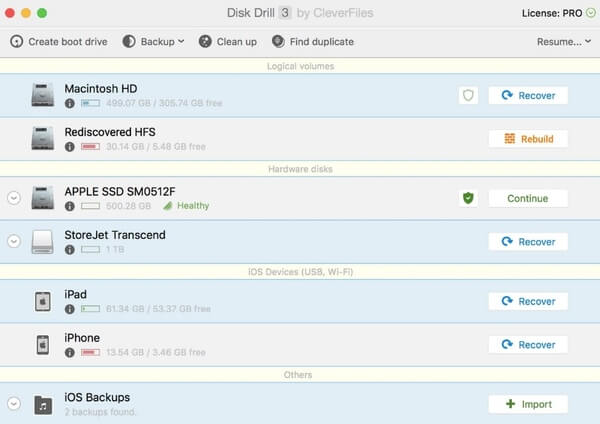
Lazesoft Mac Data Recovery軟件是適用於Mac的完全免費的數據恢復軟件。 開發人員依靠捐款進行進一步的開發。 因此,您可能會發現免費的Mac數據恢復軟件與最新的Mac操作系統不兼容。 好吧,如果文件恢復Mac程序與您的操作系統匹配,則可以在Mac上恢復文件,包括照片,音樂文件, 文件 和應用程序。
優點:
1.它是Mac上真正免費的數據恢復軟件。
2.在Mac上免費恢復無限數據。
缺點:
1.目前尚不支持大多數Mac操作系統。
2.僅在數據掃描過程中支持預覽數據。
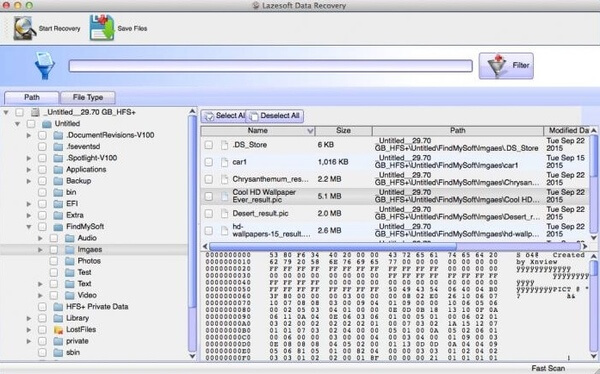
您可以使用Mac Data Recovery Guru從硬盤驅動器,USB閃存驅動器和光學介質中恢復已刪除的文件。 適用於Mac的免費媒體恢復軟件支持HFS,HFS +和HFSX文件系統。 您可以獲得基於內容的文件掃描服務,以從iMac硬盤驅動器和其他卷中恢復數據。
優點:
1. iMac數據恢復軟件允許用戶掃描磁盤並預覽具有完整功能的文件。
2.提供退款保證。
缺點:
1. Mac數據恢復錯誤有時會發生。
2.考慮到所包含的功能,價格有點高。
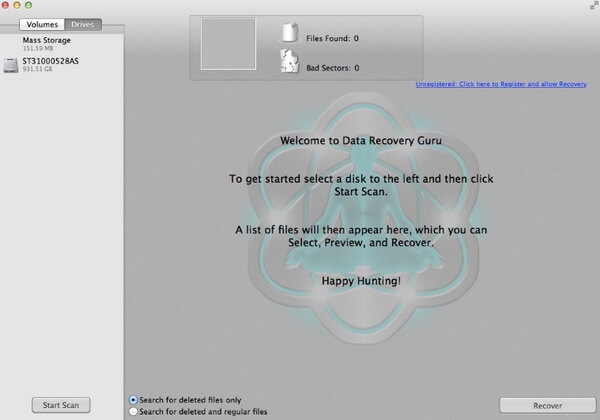
Softtote Mac Data Recovery軟件可以幫助您免費還原內部和外部硬盤驅動器上的Mac數據。 免費的數據恢復Mac軟件與NTFS,HFS,HFS +和FAT支持的設備兼容。 但是,它不支持許多可恢復文件類型。 您只能在Mac上恢復BMP,JPG,PNG,TIF和MP3文件。
優點:
1.在Mac上恢復文件之前,預覽圖像大小並創建日期。
2.獲得文件恢復,照片恢復和丟失的分區恢復解決方案。
缺點:
1.提供用於Mac數據恢復的受限文件類型。
2. Mac數據恢復軟件沒有提供很多可定制的過濾器。
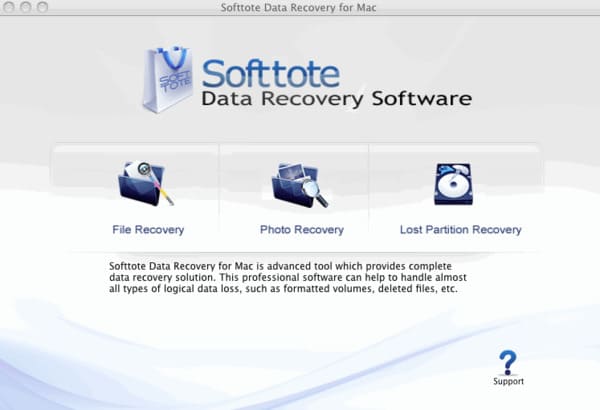
EaseUS Mac數據恢復免費版允許用戶在Mac上恢復已刪除文件,最大容量為2GB。 因此,您可以在購買Mac數據恢復完整版軟件之前免費試用。 此外,您可以運行數據恢復軟件來恢復Mac,USB驅動器,存儲卡和許多其他數字設備上的數據。
優點:
1.從Mac或其他連接的外部存儲設備中恢復丟失或刪除的數據。
2.使用內置的磁盤監視工具檢查磁盤的狀態。
缺點:
1. EaseUS Data Recovery Mac完整版比其他競爭對手要貴。
2. Mac數據恢復軟件在某些情況下會長時間崩潰,掛起,凍結和卡住。

需要Windows的免費數據恢復程序嗎? 你可能需要 適用於Windows / Mac的十大數據恢復軟件.
結論
選擇最佳的Mac數據恢復軟件後,您可以輕鬆取回Mac上所有已刪除,丟失,隱藏或格式化的數據。 與Mac程序的常規數據恢復相比,Aiseesoft數據恢復做得更好。 您可以以市場平均價格的四分之一獲得強大的數據恢復功能。 獲得Data Recovery完整版後,即可運行 硬盤恢復, 分區恢復 以及Mac上安全快捷的功能。 順便說一句,您也可以提取Mac上所有可用的文件,以徹底進行備份。